Mengatasi Error 0x80070020 Berbagi File Windows: Panduan Lengkap untuk Techies
Hai, Techies! Pernah gak sih lagi asyik-asyik mau berbagi file di jaringan Windows, eh tiba-tiba muncul error 0x80070020? Pasti bikin kesel, kan? Error ini biasanya muncul karena ada aplikasi atau proses lain yang ‘memonopoli’ file yang mau kamu bagikan, jadi Windows gak bisa ngasih akses ke pengguna lain. Tapi tenang, masalah ini bisa diatasi kok. Yuk, kita bedah bareng-bareng!
Apa Sih Penyebab Error 0x80070020?
Sebelum kita masuk ke solusi, ada baiknya kita kenalan dulu sama penyebab error ini. Biar lebih paham, dan bisa mencegahnya di kemudian hari. Secara umum, error 0x80070020 ini muncul karena adanya konflik akses file. Maksudnya, ada program atau proses lain yang sedang menggunakan file tersebut, sehingga Windows tidak bisa memproses permintaan berbagi file. Beberapa ‘tersangka’ yang sering jadi biang kerok antara lain:
1. Antivirus: Kadang antivirus terlalu protektif dan memblokir akses file yang seharusnya bisa dibagikan.
2. Aplikasi Backup: Program backup yang sedang berjalan juga bisa menyebabkan error ini karena mereka ‘mengunci’ file.
3. Proses Sistem: Beberapa proses bawaan Windows juga bisa jadi penyebab, walaupun ini jarang terjadi.
4. Malware: Walaupun gak selalu, malware juga bisa menjadi salah satu penyebab error ini.
Cara Cepat Mengatasi Error: Restart Komputer
Solusi paling gampang dan seringkali ampuh? Restart komputer! Dengan merestart, semua proses yang berjalan akan dihentikan, termasuk proses yang mungkin ‘mengganggu’ proses berbagi file. Ini adalah cara tercepat untuk ‘membersihkan’ sistem dan memulai dari awal. Setelah komputer nyala lagi, coba deh berbagi file lagi. Seringkali, masalah langsung beres dengan cara ini. Kalau belum berhasil, jangan khawatir, kita masih punya banyak jurus lain!
Kenapa restart sering berhasil? Karena Windows akan me-reset semua koneksi jaringan dan memulai ulang service-service yang berhubungan dengan file sharing saat booting.
Mematikan Antivirus Sementara: Apakah Ini Solusinya?
Seperti yang udah kita bahas sebelumnya, antivirus kadang bisa terlalu ‘overprotektif’. Nah, untuk memastikan apakah antivirus kamu adalah biang keroknya, coba matikan sementara. Setiap antivirus punya cara yang berbeda untuk mematikan proteksi sementara, jadi cek petunjuk di aplikasi antivirus kamu ya, Techies. Setelah antivirus dimatikan, coba akses file yang mau dibagikan. Kalau berhasil, berarti memang antivirusnya yang jadi masalah. Tapi ingat, jangan lupa untuk menyalakan antivirus lagi setelah selesai, ya! Biar komputer kamu tetap aman dari serangan virus dan malware.
Jika mematikan sementara antivirus menyelesaikan masalah, pertimbangkan untuk mengatur pengecualian (exception) untuk folder atau file yang sering kamu bagikan.
Menutup Aplikasi yang ‘Mengganggu’: Task Manager to the Rescue!
Kalau restart dan mematikan antivirus belum berhasil, saatnya kita berburu aplikasi yang ‘bandel’. Caranya? Buka Task Manager! Tekan Ctrl + Shift + Esc (atau Ctrl + Alt + Del lalu pilih Task Manager). Di tab ‘Processes’, cari aplikasi yang mungkin sedang mengakses file yang mau kamu bagikan. Biasanya sih, aplikasi yang berkaitan dengan file tersebut (misalnya aplikasi pengolah gambar kalau kamu mau berbagi file gambar). Kalau ketemu, klik kanan aplikasi tersebut, lalu pilih ‘End task’. Setelah itu, coba lagi berbagi filenya. Semoga berhasil, Techies!
Perhatikan juga proses yang berjalan di background. Kadang, ada aplikasi yang tidak terlihat di taskbar tapi aktif di background dan mengganggu.
Troubleshooter Jaringan Windows: Senjata Rahasia
Windows punya senjata rahasia untuk mengatasi berbagai masalah jaringan, namanya Troubleshooter. Untuk menggunakannya, buka Settings (ikon roda gigi di Start Menu), lalu pilih ‘Update & Security’ > ‘Troubleshoot’. Cari dan jalankan troubleshooter untuk ‘Shared Folders’ atau ‘Network Adapter’. Troubleshooter ini akan secara otomatis mendeteksi dan mencoba memperbaiki masalah yang berkaitan dengan berbagi file. Ikuti aja petunjuk yang muncul di layar, Techies. Siapa tahu, masalah kamu bisa langsung beres!
Windows Troubleshooter seringkali bisa memperbaiki konfigurasi jaringan yang salah atau service yang tidak berjalan.
Memeriksa Pengaturan Sharing
Pastikan pengaturan sharing di komputer kamu sudah benar. Klik kanan pada folder yang ingin kamu bagikan, pilih ‘Properties’, lalu buka tab ‘Sharing’. Pastikan ‘Share this folder’ sudah dicentang. Klik juga tombol ‘Advanced Sharing’ untuk pengaturan lebih lanjut, seperti mengatur permission (izin akses) untuk pengguna lain. Kamu bisa memberikan izin ‘Read’ (hanya bisa membaca) atau ‘Change’ (bisa membaca dan mengubah). Pastikan juga pengaturan ‘Network discovery’ dan ‘File and printer sharing’ sudah diaktifkan di Control Panel > Network and Sharing Center > Change advanced sharing settings.
Pastikan juga firewall tidak memblokir proses berbagi file. Kamu bisa mengeceknya di Control Panel > System and Security > Windows Defender Firewall.
Opsi Terakhir: Reset Network, Perbarui Driver, atau Install Ulang Windows
Kalau semua cara di atas sudah dicoba dan error 0x80070020 masih membandel, ada beberapa opsi terakhir yang bisa kamu pertimbangkan. Pertama, coba reset pengaturan jaringan. Ini akan mengembalikan semua pengaturan jaringan ke kondisi default. Caranya, buka Settings > Network & Internet > Status, lalu klik ‘Network reset’. Kedua, perbarui driver kartu jaringan (network adapter) kamu. Driver yang usang atau rusak bisa menyebabkan masalah. Ketiga, kalau memang sudah sangat parah, install ulang Windows mungkin jadi pilihan terakhir. Tapi ingat, ini adalah opsi paling ekstrem dan akan menghapus semua data di drive sistem, jadi pastikan kamu sudah membackup data penting.
Sebelum melakukan tindakan drastis, coba cari informasi tambahan di forum-forum online atau situs web dukungan Microsoft. Mungkin ada solusi spesifik untuk kasus kamu.
Kesimpulan: Nah, itu dia berbagai cara mengatasi error 0x80070020 saat berbagi file di Windows, Techies. Mulai dari yang paling simpel seperti restart, sampai yang agak ‘ribet’ seperti reset jaringan. Ingat, kuncinya adalah sabar dan teliti dalam mencari penyebab dan mencoba solusi satu per satu. Semoga artikel ini membantu, ya! Kalau ada pertanyaan atau trik lain, jangan ragu untuk berbagi di kolom komentar!
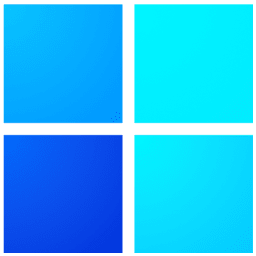



Post Comment